Διαφήμιση
Όλοι έχουμε χάσει μια κάλτσα ή δύο στο στεγνωτήριο, αλλά πώς να χάσετε χώρο στο δίσκο των Windows; Φαίνεται ότι συμβαίνει από το πουθενά και πριν το ξέρεις βρίσκεσαι σε ένα σημείο όπου ο υπολογιστής σου μεγαλώνει μόνος του. Θα μπορούσε να είναι επειδή έχετε κάποια φουσκωμένα αρχεία εγκατάστασης που βρίσκονται στο φάκελο Steam σας, ή ίσως έχετε μια υπερμεγέθη cache Dropbox. Είχα μια κατάσταση όχι πολύ καιρό πριν, όπου ένα πρόγραμμα που χρησιμοποίησα για να λάβω αυτόματα screenshots είχε δημιουργήσει κάπως μια μνήμη cache πάνω από 30 GB σε μέγεθος.
Τι θα συμβεί αν είχατε τη δυνατότητα να παρακολουθείτε τους φακέλους σας, τόσο σε πραγματικό χρόνο όσο και κατά παραγγελία, για να γνωρίζετε συνεχώς τι συμβαίνει στο σύστημά σας; Είναι εντελώς εφικτό και δεν είναι καθόλου δύσκολο. Επιτρέψτε μου να σας συστήσω σε δύο εργαλεία που μπορούν να σας βοηθήσουν να κάνετε ακριβώς αυτό.
Εάν διαπιστώνετε γρήγορα ότι έχετε χαμηλό χώρο στο δίσκο, η άμεση μου πρόταση θα ήταν να χρησιμοποιήσετε έναν αναλυτή χώρου στο δίσκο για να προσδιορίσετε πού χρησιμοποιείται το μεγαλύτερο μέρος του δίσκου σας. Παρόλο που η χρήση του Folder Nodesoft δεν συμπεριφέρεται ακριβώς όπως ένα
αναλυτές χώρου στο δίσκο 7 μεγάλες εφαρμογές για προβολή της χρήσης δίσκων στο LinuxΠώς έχει γεμίσει ο δίσκος σκληρού δίσκου δύο τετραπαραβολών σας τόσο γρήγορα; Μάθετε με ένα εργαλείο προβολής χρήσης δίσκου - υπάρχουν πολλά διαθέσιμα, αλλά ποια θα πρέπει να επιλέξετε; Ας ανακαλύψουμε! Διαβάστε περισσότερα , κάνει σπουδαία δουλειά με παρόμοιο σεβασμό.Το Nodesoft Folder Usage είναι ένα δωρεάν και φορητό εργαλείο συμβατό με οποιαδήποτε έκδοση των Windows. Η χρήση του είναι τόσο απλή όσο η λήψη και η εξαγωγή του αρχείου σε ένα φάκελο που τρέχει το εκτελέσιμο αρχείο.
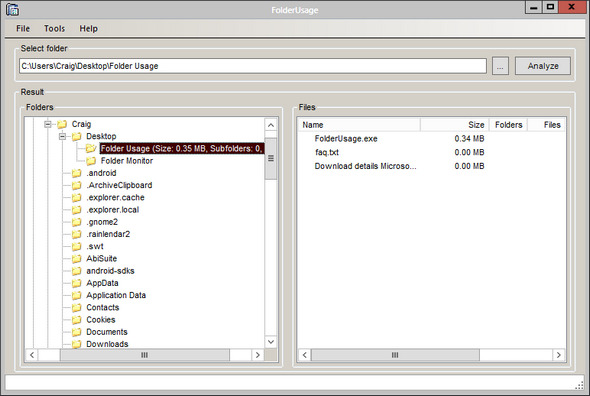
Κατά την πρώτη εκκίνηση της εφαρμογής, θα δείτε ένα κενό πεδίο και δύο παράθυρα: το αριστερό παράθυρο είναι εκεί όπου επιλέγετε από μια λίστα και τους φακέλους και το δικαίωμα είναι τα αρχεία μέσα στον επιλεγμένο φάκελο.
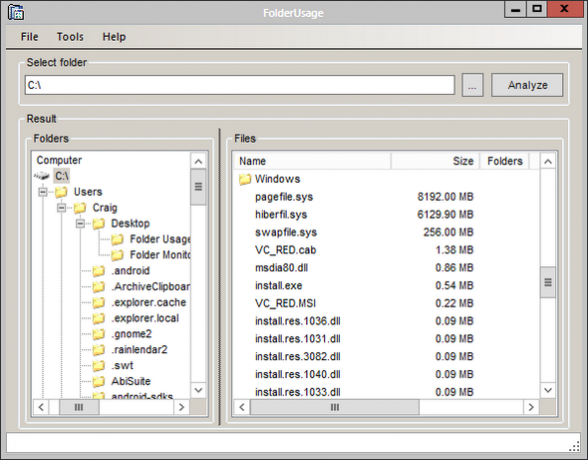
Με την επιλογή ενός φακέλου, εμφανίζονται αμέσως τα περιεχόμενα του φακέλου. Όλοι οι φάκελοι που βρίσκονται μέσα τους θα εμφανιστούν στο επάνω μέρος της καταχώρισης και πιο κάτω κάτω από οποιονδήποτε φάκελο θα δείτε το πραγματικό περιεχόμενο του αρχείου μέσα σε αυτόν το φάκελο. Το μέγεθος των υποφακέλων δεν θα εμφανίζεται, μόνο το μέγεθος των αρχείων μέσα στον γονικό φάκελο. Για το λόγο αυτό, η χρήση του Folder Nodesoft είναι λίγο αδύναμη σε σύγκριση με τους πραγματικούς αναλυτές χώρου, αλλά είναι υπέροχο αν ψάχνετε για έναν τρόπο χωρίς στρες για να παρακολουθήσετε ένα φάκελο που γνωρίζετε ότι θα είναι βαρύ αρχεία.
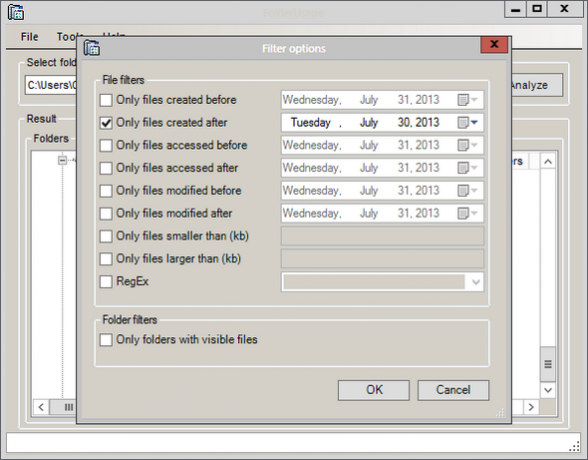
Ένα άλλο δυνατό χαρακτηριστικό μπορεί να βρεθεί κάτω από το Εργαλεία μενού. Εδώ δίνονται επιλογές που θα σας επιτρέψουν να φιλτράρετε το περιεχόμενο του φακέλου που είναι ανοιχτός. Αυτές οι επιλογές είναι πολύ συγκεκριμένες και θα σας βοηθήσουν να εντοπίσετε τα ακριβή αρχεία που ψάχνετε.
Η χρήση του Folder Nodesoft δεν είναι ο τύπος του εργαλείου που θα σαρώσει ολόκληρο το σκληρό σας δίσκο και θα σας πει πού βρίσκονται οι φάκελοι λίπους. Η χρήση του φακέλου Nodesoft χρησιμοποιείται καλύτερα όταν έχετε ήδη εντοπίσει οι φάκελοι που τείνουν να είναι χώρος Το WizTree μπορεί να σας βοηθήσει να εντοπίσετε το περιεχόμενο του χώρου στο δίσκο σας [Windows]Μερικοί χρήστες προτιμούν γραφικά και χρειάζονται γραφήματα και γραφήματα ή άλλοι χρειάζονται όσο το δυνατόν περισσότερα αριθμητικά δεδομένα και έπειτα μερικοί απλά θέλουμε τις πληροφορίες στην οθόνη μας όσο πιο γρήγορα μπορούμε ... Διαβάστε περισσότερα . Χρησιμοποιώντας αυτήν την εφαρμογή, μπορείτε να παρακολουθείτε με συνέπεια τα αρχεία μέσα σε αυτούς τους φακέλους με ένα χειροκίνητο τρόπο που προσφέρει πολλές επιλογές ελέγχου και φιλτραρίσματος.
Εάν η παρακολούθηση των φακέλων σας με μη αυτόματο τρόπο δεν είναι το στυλ σας, το Nodesoft Folder Monitor είναι ένα είδος προγράμματος που ξεκινάει και ξεχνάει και κάνει μια πολύ παρόμοια διαδικασία αυτοματοποιημένη.
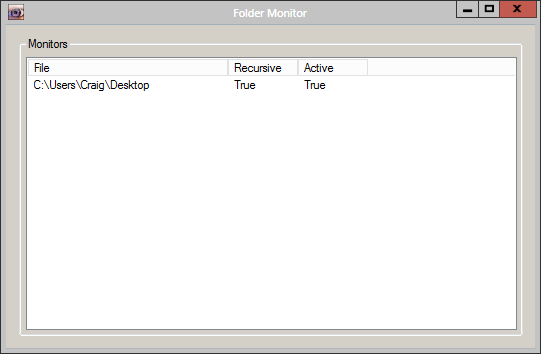
Με την εκκίνηση του Nodesoft Folder Monitor, αυτό το παράθυρο δεν θα εμφανιστεί αμέσως, επειδή αρχίζει ως ελαχιστοποιημένο στο δίσκο. Μπορείτε να κάνετε δεξί κλικ στο εικονίδιο του δίσκου και να επιλέξετε Ανοιξε για να δείξει τι αρχικά θα είναι μια κενή λίστα φακέλων που θα παρακολουθούνται.
Η προσθήκη ενός φακέλου που θα παρακολουθείται είναι τόσο εύκολη όσο το δεξί κλικ και η επιλογή για να γίνει αυτό. Αν πάλι κάντε δεξί κλικ σε ένα φάκελο αφού βρίσκεται σε αυτή τη λίστα, μπορείτε να επιλέξετε να ενεργοποιήσετε ή να απενεργοποιήσετε την επαναληπτική παρακολούθηση, και για να αλλάξετε την παρακολούθηση του ίδιου του φακέλου και να απενεργοποιήσετε (αντί να διαγράψετε εντελώς τον φάκελο από αυτό λίστα). Εντούτοις, ανακάλυψα ότι δεν μπορείτε να απενεργοποιήσετε την παρακολούθηση ενός φακέλου, τουλάχιστον στα Windows 8. Είναι ένα μικρό χαρακτηριστικό που, αν σπάσει, δεν αλλάζει το τελικό αποτέλεσμα από αυτό που προσφέρει αυτή η εφαρμογή.
Το πραγματικό κρέας της εφαρμογής προέρχεται από τις επιλογές του, οι οποίες είναι προσβάσιμες κάνοντας δεξί κλικ στο εικονίδιο του δίσκου.
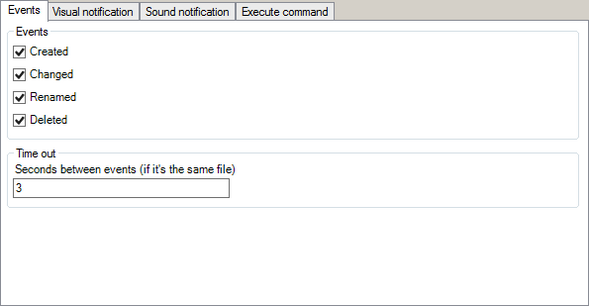
ο Εκδηλώσεις καρτέλα σας επιτρέπει να επιλέξετε ποιες ενέργειες θα ενεργοποιήσουν την ειδοποίηση. Το παράθυρο ειδοποίησης εμφανίζεται στο παρακάτω παράθυρο οθόνης.
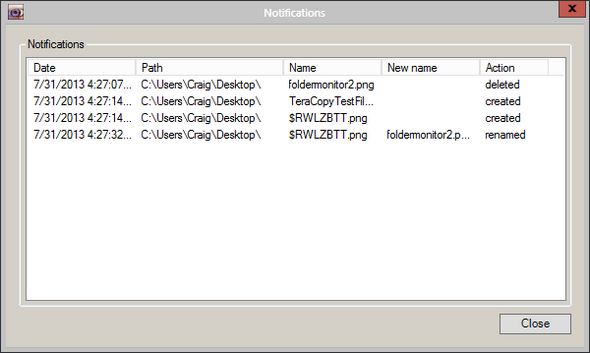
Εκτός από αυτό το παράθυρο, είστε επίσης σε θέση να ειδοποιούνται από άλλους τύπους οπτικών ειδοποιήσεων και ακόμη και από ήχο.
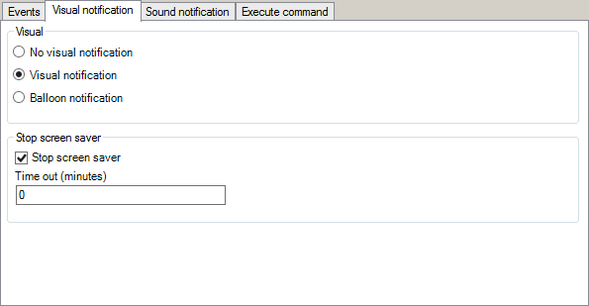
Εδώ, μπορείτε να απενεργοποιήσετε πλήρως το παράθυρο ειδοποίησης ή μπορείτε να ρυθμίσετε την εμφάνισή της ως ειδοποίηση με μπαλόνι, παρόμοια με τα εργαλεία των Windows.
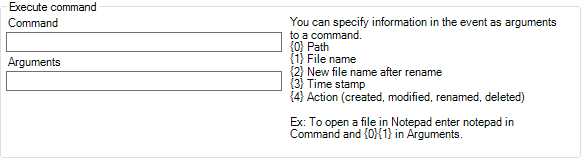
Μία από τις πιο ενδιαφέρουσες επιλογές είναι η δυνατότητα εκτέλεσης ενός Η εντολή των Windows με τα επιχειρήματα Ένας οδηγός για αρχάριους στη γραμμή εντολών των WindowsΗ γραμμή εντολών σας επιτρέπει να επικοινωνείτε απευθείας με τον υπολογιστή σας και να την καθοδηγείτε να εκτελεί διάφορες εργασίες. Διαβάστε περισσότερα κατά την ενεργοποίηση μιας επίσκεψης. Ανάλογα με το πρόσθετο λογισμικό που έχετε εγκαταστήσει στο σύστημά σας, αυτό μπορεί να κάνει μερικές ενδιαφέρουσες δυνατότητες.
Το Nodesoft Folder Monitor είναι μικρό και συνδέεται στο δίσκο του συστήματος. Είναι πολύ διακριτικό και χρησιμεύει ως ένας πολύ καλός τρόπος για να παρακολουθείτε τι συμβαίνει μέσα στους φακέλους των Windows σας.
Η επιλογή είναι δική σου!
Υπάρχουν προφανή πλεονεκτήματα και στις δύο μεθόδους παρακολούθησης, χειροκίνητα και αυτοματοποιημένα. Είτε έτσι είτε αλλιώς, αυτά τα δύο εργαλεία καταφέρνουν να κάνουν τη δουλειά αντίστοιχα σε εφαρμογές που είναι εξαιρετικά ελαφρές και απλές. Και τα δύο είναι εξαιρετικά κομμάτια για να προσθέσετε στη φορητή σας εργαλειοθήκη.
Ποια θεωρείτε ότι λειτουργούν καλύτερα για εσάς; Ενημερώστε μας στα παρακάτω σχόλια!
Συντελεστές εικόνας: Καταστράφηκε γραφείο Μέσω Shutterstock
Craig είναι επιχειρηματίας Ιστού, έμπορος θυγατρικών και blogger από τη Φλώριδα. Μπορείτε να βρείτε πιο ενδιαφέροντα πράγματα και να διατηρήσετε επαφή μαζί του στο Facebook.


